ในฐานะผู้เชี่ยวชาญด้านไอที สิ่งสำคัญคือต้องทราบวิธีตรวจสอบการใช้พื้นที่ดิสก์ของโฟลเดอร์ใน Windows วิธีนี้จะเป็นประโยชน์เมื่อพยายามล้างข้อมูลในฮาร์ดไดรฟ์หรือแก้ไขปัญหาต่างๆ หากต้องการตรวจสอบการใช้พื้นที่ดิสก์ของโฟลเดอร์ใน Windows 10 ให้คลิกขวาที่โฟลเดอร์แล้วเลือก 'คุณสมบัติ' ในหน้าต่าง 'คุณสมบัติ' เลือกแท็บ 'ทั่วไป' ค่า 'ขนาด' และ 'ขนาดบนดิสก์' จะแสดงให้คุณเห็นการใช้พื้นที่ดิสก์ของโฟลเดอร์ หากคุณต้องการดูการใช้พื้นที่ดิสก์ของโฟลเดอร์ทั้งหมดในฮาร์ดไดรฟ์ของคุณ คุณสามารถเปิดเครื่องมือ 'ล้างข้อมูลบนดิสก์' ในการดำเนินการนี้ ให้ค้นหา 'การล้างข้อมูลบนดิสก์' ในเมนูเริ่ม และเลือกตัวเลือก 'ไฟล์ที่จะลบ' ในหน้าต่าง 'ไฟล์ที่จะลบ' เลือกช่องทำเครื่องหมาย 'แสดงตัวเลือกเพิ่มเติม' นี่จะแสดงการใช้พื้นที่ดิสก์ของโฟลเดอร์ทั้งหมดในฮาร์ดไดรฟ์ของคุณ คุณยังสามารถใช้เครื่องมือ 'TreeSize Free' เพื่อตรวจสอบการใช้พื้นที่ดิสก์ของโฟลเดอร์ เครื่องมือนี้สามารถใช้ได้ฟรีจาก Windows Store โดยสรุป มีวิธีต่างๆ สองสามวิธีในการตรวจสอบการใช้พื้นที่ดิสก์ของโฟลเดอร์ใน Windows คลิกขวาที่โฟลเดอร์แล้วเลือก 'คุณสมบัติ' เป็นวิธีที่ง่ายที่สุด คุณยังสามารถใช้เครื่องมือ 'ล้างข้อมูลบนดิสก์' หรือเครื่องมือ 'TreeSize ฟรี'
เคยเกิดขึ้นกับคุณหรือไม่ที่ดิสก์เต็ม แต่คุณไม่รู้ว่าทำไม ในกรณีนี้ เราสามารถ ตรวจสอบการใช้พื้นที่ดิสก์ของโฟลเดอร์ เพื่อดูว่าโฟลเดอร์มีขนาดใหญ่แค่ไหนและใช้พื้นที่เท่าใด เรามีหลายวิธีที่จะทำเช่นเดียวกัน ลองตรวจสอบดู
วิธีดูประวัติ netflix

ตรวจสอบการใช้พื้นที่ดิสก์ของโฟลเดอร์ใน Windows 11/10
ต่อไปนี้เป็นวิธีตรวจสอบการใช้พื้นที่ดิสก์ของโฟลเดอร์ใน Windows 11/10
- ตรวจสอบขนาดโฟลเดอร์ใน explorer
- ตรวจสอบขนาดโฟลเดอร์จากบรรทัดคำสั่ง
- ตรวจสอบขนาดโฟลเดอร์ในการตั้งค่า Windows
- ตรวจสอบขนาดโฟลเดอร์จาก TreeSize
พูดคุยเกี่ยวกับพวกเขาในรายละเอียด
1] ตรวจสอบขนาดโฟลเดอร์ใน File Explorer
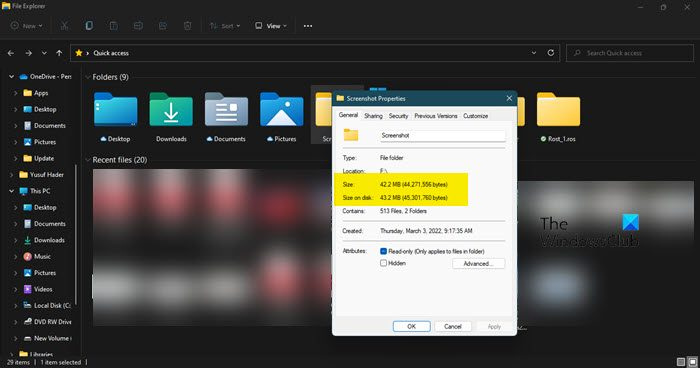
เริ่มต้นด้วยการตรวจสอบขนาดของโฟลเดอร์ใน File Explorer ข้อแม้เพียงอย่างเดียวของวิธีนี้คือคุณจะไม่สามารถดูการใช้พื้นที่เก็บข้อมูลของโฟลเดอร์ได้ แต่คุณจะสามารถดูได้ว่าต้องใช้พื้นที่เท่าใด โดยทำตามขั้นตอนที่กำหนด
- เปิด คนขับรถ บนคอมพิวเตอร์ของคุณ
- นำทางไปยังโฟลเดอร์ที่คุณต้องการตรวจสอบขนาด
- คลิกขวาที่โฟลเดอร์แล้วเลือก Properties
- ไปที่แท็บทั่วไปและทำเครื่องหมายทั้งสองอย่าง ขนาด และ ขนาดดิสก์
- คลิก 'ตกลง' เพื่อออก
หากคุณคิดว่าวิธีนี้ยาวเกินไป คุณสามารถวางเมาส์เหนือโฟลเดอร์ที่คุณต้องการทราบขนาด คุณจะเห็นรายละเอียดมากมายเกี่ยวกับโฟลเดอร์นี้ จากนั้นคุณสามารถตรวจสอบขนาดได้ ฉันหวังว่านี่จะช่วยคุณจัดการพื้นที่เก็บข้อมูลของคุณ
2] ตรวจสอบขนาดโฟลเดอร์จากบรรทัดคำสั่ง
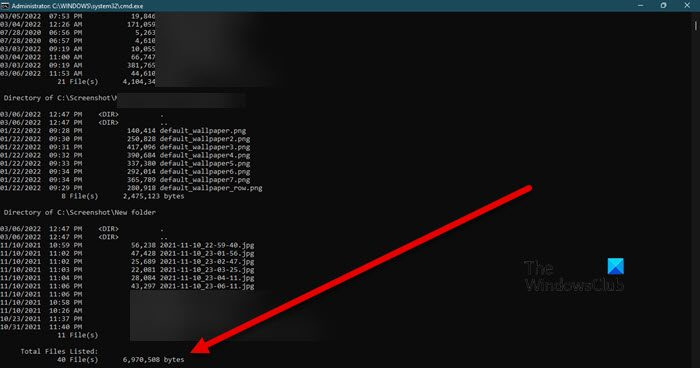
หากคุณคุ้นเคยกับ CMD คุณสามารถใช้เพื่อตรวจสอบขนาดของโฟลเดอร์ได้ มันง่ายมาก สิ่งที่คุณต้องทำก็แค่รันคำสั่งสองสามคำสั่งในโหมดพร้อมรับคำสั่งที่ยกระดับ ดังนั้นเปิดขึ้น บรรทัดคำสั่ง ในฐานะผู้ดูแลระบบและเรียกใช้คำสั่งต่อไปนี้
ชนะไฟล์ temp|_+_|
ตอนนี้คุณอยู่ในโฟลเดอร์นี้แล้ว ให้รันคำสั่งต่อไปนี้ และมันจะพิมพ์ข้อมูลทั้งหมดที่คุณต้องการ
|_+_|แต่ละไดเร็กทอรีย่อยจะถูกสแกนและขนาดของโฟลเดอร์จะปรากฏขึ้น นี่คือวิธีที่คุณสามารถใช้บรรทัดคำสั่งเพื่อดูรายละเอียดโฟลเดอร์ของคุณ
3] ตรวจสอบขนาดโฟลเดอร์ในการตั้งค่า Windows
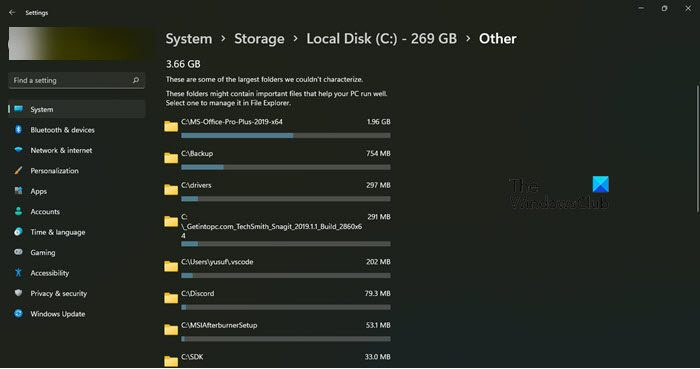
สุดท้าย แต่ไม่ท้ายสุด เราสามารถลองตรวจสอบขนาดโฟลเดอร์โดยใช้การตั้งค่า Windows การตั้งค่า Windows เป็นอินเทอร์เฟซแบบกราฟิกที่สามารถช่วยคุณปรับแต่งระบบของคุณและทราบรายละเอียด หากต้องการทราบขนาดของโฟลเดอร์โดยใช้การตั้งค่า ให้ลองทำตามขั้นตอนต่อไปนี้
- เปิด การตั้งค่า.
- ไปที่ ระบบ > ที่เก็บข้อมูล
- คลิกที่ แสดงหมวดหมู่เพิ่มเติม ปุ่มจะอยู่ใต้ไฟล์ชั่วคราว
- คุณจะสามารถดูหมวดหมู่ทั้งหมดที่ใช้พื้นที่เก็บข้อมูลของคุณ คลิก 'อื่นๆ'
- มันจะแสดงพื้นที่ดิสก์ที่ถูกครอบครองโดยแต่ละโฟลเดอร์ ค้นหาโฟลเดอร์ที่คุณต้องการตรวจสอบขนาดในรายการ
ฉันหวังว่าคุณจะรู้วิธีตรวจสอบการใช้พื้นที่ดิสก์ของโฟลเดอร์
firefox ไม่บันทึกประวัติ
อ่าน: วิธีจัดเรียงโฟลเดอร์ตามขนาดหรือเดือนใน Windows
4] ตรวจสอบขนาดโฟลเดอร์ใน TreeSize

คุณยังสามารถใช้ซอฟต์แวร์ฟรีชื่อ Tree Size เพื่อหาขนาดโฟลเดอร์ของคุณ การใช้เมนูบริบทของโฟลเดอร์หรือไดรฟ์ สามารถใช้ TreeSize เพื่อดูขนาดของโฟลเดอร์ โฟลเดอร์ย่อย ไฟล์ และการบีบอัด NTFS มีซอฟต์แวร์วิเคราะห์พื้นที่ว่างในดิสก์อื่น ๆ เช่นกันที่คุณสามารถดูได้
สิ่งนี้จะช่วยคุณเพิ่มพื้นที่ว่างในฮาร์ดไดรฟ์บนพีซีของคุณ
วิธีดูว่าโฟลเดอร์ใดกินพื้นที่ใน Windows 11
คุณสามารถใช้การตั้งค่า Windows เพื่อดูว่าโฟลเดอร์ใดใช้พื้นที่บนพีซี Windows 11 ของคุณ มันไม่ง่ายเลย คุณต้องเจาะลึกลงไปอีกหน่อยเพื่อรับข้อมูล แต่ไม่มีอะไรต้องกังวล ในส่วนนี้เราจะแสดงให้เห็นว่าคุณสามารถทำการตรวจสอบนี้ได้ เพียงทำตามขั้นตอนที่กำหนด
- ปล่อย หน้าต่าง การตั้งค่า ตาม Win + I
- ไปที่ ระบบ > ที่เก็บข้อมูล
- กด แสดงหมวดหมู่เพิ่มเติม มันจะอยู่ในไฟล์ชั่วคราว
- ไปให้คนอื่น.
- คุณสามารถดูข้อมูลโดยละเอียดเกี่ยวกับโฟลเดอร์ทั้งหมดได้
ในทำนองเดียวกัน คุณสามารถตรวจสอบรายละเอียดบนคอมพิวเตอร์ Windows 10
อ่าน: โฟลเดอร์ว่างเปล่า แต่มีไฟล์และแสดงขนาดบน Windows
ล้างประวัติการค้นหา Outlook
จะทราบได้อย่างไรว่าไฟล์ใดใช้พื้นที่มากที่สุด
ค่อนข้างง่ายที่จะทราบว่าไฟล์ใดใช้พื้นที่และใช้พื้นที่เท่าใดโดยใช้การตั้งค่า Windows ทั้งใน Windows 11 และ Windows 10 คุณต้องไปที่ การตั้งค่า > ระบบ > ที่เก็บข้อมูล . คุณสามารถดูประเภทไฟล์และจำนวนพื้นที่ที่ใช้ได้ที่นั่น หากต้องการทราบข้อมูลเพิ่มเติม เพียงคลิกที่ แสดงหมวดหมู่เพิ่มเติม ไฟล์ทุกประเภทจะมองเห็นได้ ในกรณีที่ฮาร์ดไดรฟ์ของคุณเต็มโดยไม่ทราบสาเหตุ โปรดดูบทความของเราเพื่อแก้ไขปัญหานี้
อ่านเพิ่มเติม: ฮาร์ดดิสเต็ม? จะหาไฟล์ที่ใหญ่ที่สุดใน Windows ได้อย่างไร?












![Photoshop ใช้เวลาตลอดไปในการบันทึก [แก้ไข]](https://prankmike.com/img/photoshop/80/photoshop-is-taking-forever-to-save-fix-1.png)

